Solaris系统下VI编辑器使用指南
Vi使用与操作
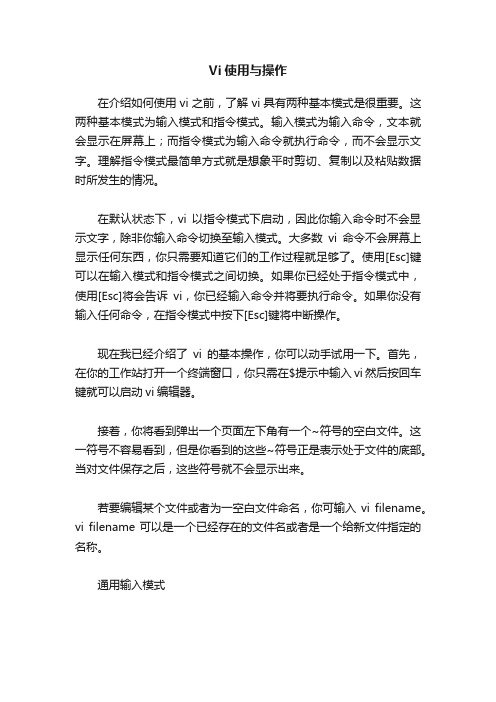
Vi使用与操作在介绍如何使用vi之前,了解vi具有两种基本模式是很重要。
这两种基本模式为输入模式和指令模式。
输入模式为输入命令,文本就会显示在屏幕上;而指令模式为输入命令就执行命令,而不会显示文字。
理解指令模式最简单方式就是想象平时剪切、复制以及粘贴数据时所发生的情况。
在默认状态下,vi以指令模式下启动,因此你输入命令时不会显示文字,除非你输入命令切换至输入模式。
大多数vi命令不会屏幕上显示任何东西,你只需要知道它们的工作过程就足够了。
使用[Esc]键可以在输入模式和指令模式之间切换。
如果你已经处于指令模式中,使用[Esc]将会告诉vi,你已经输入命令并将要执行命令。
如果你没有输入任何命令,在指令模式中按下[Esc]键将中断操作。
现在我已经介绍了vi的基本操作,你可以动手试用一下。
首先,在你的工作站打开一个终端窗口,你只需在$提示中输入vi然后按回车键就可以启动vi编辑器。
接着,你将看到弹出一个页面左下角有一个~符号的空白文件。
这一符号不容易看到,但是你看到的这些~符号正是表示处于文件的底部。
当对文件保存之后,这些符号就不会显示出来。
若要编辑某个文件或者为一空白文件命名,你可输入vi filename。
vi filename可以是一个已经存在的文件名或者是一个给新文件指定的名称。
通用输入模式vi编辑器的使用格式: vi 文件名各个工作模式的互相切换:----从命令模式切换到插入模式按:i键按:s键按:insert键按:a键按:o键----从插入模式切换到命令模式按:esc键----从命令模式切换到命令行模式按:shift+":"----从插入模式切换到命令行模式按:esc ----> shift + :----从命令行模式切换到插入模式按:esc ----> 按插入指定i3.>命令模式下常用命令:x---删除当前光标所在字符dd--删除当前光标所在整行u---恢复删除(按一次u恢复一次) yy--复制整行p---粘贴/放置r---修改光标所在字符R---进入替换状态s---删除光标所在字符,并进入编辑模式S----删除光标所在行,并进入编辑模式4.>命令行模式常用命令::q--不保存退出(如果对文件进行了修改而没有保存,会警告,且无法离开。
vi编辑器的使用方法精编

v i编辑器的使用方法精编Document number:WTT-LKK-GBB-08921-EIGG-22986给点参考吧还蛮详细的vi文本编辑器的使用一.vi的模式命令模式:vi启动默认进入的模式,可进入输入模"i",或末行模式(:),除了可以完成命令的功能外,也是后两种模式的转换点输入模式:即文本辑辑状态,按“i”键可进入,最后一行显示"-- INSERT --"提示,按ESC返回到命令模式末行模式:可完成一些复杂操作,以":"开始,执行完一个末行命令后自动返回命令模式二.基本使用编辑器的启动与退出:(1).使用命令"vi"直接进入编辑环境(2).以文件名作为"vi"命令的参数时,若存在此文件,则vi可对内容进行编辑,若不存在,打开以参数名命名的空文件(3).在命令模式下输入":q!",可以强行退出编辑环境,对文件修改不进行保存(4).在命令模式下输入":wq",可以保存文件,并推出编辑环境。
2.文件操作:(1).打开新文件:在末行模式下":e filename"关闭当前文件并打开新文件,":e! filename 强制关闭当前文件并打开新文件"(2).读取文件内容到当前文件:":r filename",读取的文件内容粘贴到当前文件光标所在行的下面(3)保存文件:命令为":w [filename]",如果文件已经命名,可直接使用":w"命令的参数,如果没有命名,第一次保存时需指定文件名作为参数(4).另存为文件:命令为":w filename",只保存到新文件,而不更新原来文件的内容(5).退出vi编辑器:退出格式为":q",保存并退出为":wq",强行退出为":q!"3.光标的移动操作(命令模式下)(1).光标方向移动:"h"左、"l"右、"k"上、"j"下(2).翻页移动:"ctrl+f"前一页、"ctrl+b"后一页、"ctrl+u"前半页、"ctrl+d"后半页(3).行内快速跳转:"^"本行首字符、"$"本行尾字符、"w"后一单词首字母、"b"前一单词首字母、"e"后一单词尾字母;可添加数字组合使用,例如:"3w"后三个单词首字母、"4b"前4个单词首字母、"5e"后5个单词尾字母(4).文件内行间跳转:显示行号":set nu",取消显示行号":set nonu","1G"跳转到首行,"G"跳转到末尾行,"#G"跳转到第#行4.编辑操作(1).进行输入模式:"i"当前光标处,"a"当前光标后,"A"当前行末,"o"当前行下插入新行,"O"当前行上插入新行,"cw"删除当前光标到所在尾部字符,"c$"删除当前光标到行尾的字符,"c^"删除当前光标(不包括)之前到行首的字符;以上记忆如有困难,可只记"i"从命令模式进入输入模式,完成编辑后"Esc"退回到命令模式(2).输入模式的操作:上下左右方向进行光标移动,"Home/End"定位光标到行首行尾,"Page Up /Down"上下翻页,"Backspace"左侧字符的删除,"Delete"删除光标位置的字符(3).删除操作:在命令模式下,可用以下命令完成删除操作,"x"光标处单个字符,"dd"光标所在行,"dw"当前字符到单词尾(含空格),"de"当前字符到单词尾(不含空格),"d$"当前字符到行尾,"d^"当前字符到行首,"J"合并当前行与下一行的内容,可添加数字配合使用,例如"3x"当前光标向右3个字符,"2dd"从当前行开始向下两行文本,"3dw"当前光标向右3个单词,"2de"当前光标向右两个单词(保留一个空格),"5J"合并5行文本(4).撤销操作:在命令模式下,"u"取消最近一次操作,可重复使用,"U"取消对当前行进行的所有操作,"Ctrl+R"对"u"产生的撤消进行恢复(5).复制操作:"yy"整行,"yw"光标到单词尾,"y$"光标到行尾,"y^"光标到行首;与数字组合使用,"5yy"当前及后续共5行,"3yw"当前光标开始的3个单词;末行命令":m,ny"m行到n行之间的文本,例如:":100,200y"100行到200的内容(6).粘贴操作:在命令模式下,使用"p"将缓冲区中的内容粘贴到当前文档5.查找与替换操作(末行模式)(1).自上而下:":/word"查找指定的字符串,"n"查找下一个(自上而下)"N"反向查找下一个(自下而上)(2).自下而上:":word"自下而上查找指定字符串,"n"查找下一个(自下而上)"N"反向查找下一个(自上而下) (3).普通替换:":s/old/new"由s开始,"old"指被替换的字符串,"new"替换成哪个字符串,此命令只替换当前行中第一个匹配的字符串(4).行内全部替换:":s/old/new/g",当前行内所有匹配的字符串(5).在行区域内进行替换:":#,#s/old/new/g","#,#"表示两个行号之间的行区域,例如"3,5"表示第3行到第5行 (6).整个文件内的替换操作:":%s/old/new/g",加%表示整篇文档,危险,慎用(7).使用替换确认功能:在原替换命令后加"c"可提供确认功能,例如:":s/old/new/c",":s/old/new/gc",":#,#s/old/new/gc",":%s/old/new/gc";替换命令确认后的提示为"replace with word (y/n/a/q/l/^E/^Y) ",其中"y"替换,"n"放弃,"a"所有,"q"退出三、编辑器的多文件操作1.多文件操作的vi启动:"vi [file1] [file2] .."后跟多个文件名作为参数即可,第一个参数显示在屏幕上,其它文件处于编辑后台状态2.多文件切换命令:(1).显示多文件信息:":args"结果中显示打开的文件,"[]"内为当前显示文件(2).前后切换文件:":next"显示后一文件,":prev"显示前一文件,加"!"为强制切换,不保存当前文件(3).定位首文件和尾文件:":first"定位首文件,":last"定位尾文件(4).快速文件切换:已经用某个切换命令进行文件切换后,"Ctrl+^"可快速切换到前状态。
Vi编辑器的基本使用方法
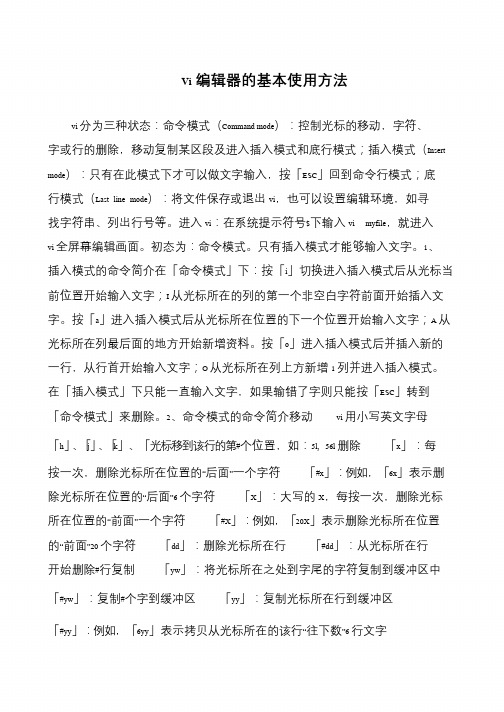
Vi编辑器的基本使用方法vi 分为三种状态:命令模式(Command mode):控制光标的移动,字符、字或行的删除,移动复制某区段及进入插入模式和底行模式;插入模式(Insert mode):只有在此模式下才可以做文字输入,按「ESC」回到命令行模式;底行模式(Last line mode):将文件保存或退出vi,也可以设置编辑环境,如寻找字符串、列出行号等。
进入vi:在系统提示符号$下输入vi myfile,就进入vi 全屏幕编辑画面。
初态为:命令模式。
只有插入模式才能够输入文字。
1、插入模式的命令简介在「命令模式」下:按「i」切换进入插入模式后从光标当前位置开始输入文字;I 从光标所在的列的第一个非空白字符前面开始插入文字。
按「a」进入插入模式后从光标所在位置的下一个位置开始输入文字;A 从光标所在列最后面的地方开始新增资料。
按「o」进入插入模式后并插入新的一行,从行首开始输入文字;O 从光标所在列上方新增1 列并进入插入模式。
在「插入模式」下只能一直输入文字,如果输错了字则只能按「ESC」转到「命令模式」来删除。
2、命令模式的命令简介移动vi 用小写英文字母「h」、「j」、「k」、「光标移到该行的第#个位置,如:5l, 56l 删除「x」:每按一次,删除光标所在位置的“后面”一个字符「#x」:例如,「6x」表示删除光标所在位置的“后面”6个字符「X」:大写的X,每按一次,删除光标所在位置的“前面”一个字符「#X」:例如,「20X」表示删除光标所在位置的“前面”20个字符「dd」:删除光标所在行「#dd」:从光标所在行开始删除#行复制「yw」:将光标所在之处到字尾的字符复制到缓冲区中「#yw」:复制#个字到缓冲区「yy」:复制光标所在行到缓冲区「#yy」:例如,「6yy」表示拷贝从光标所在的该行“往下数”6行文字「p」:将缓冲区内的字符贴到光标所在位置。
注意:所有与“y”有关的复制命令都必须与“p”配合才能完成复制与粘贴功能替换「r」:替换光标所在处的字符「R」:替换光标所到之处的字符,直到按下「ESC」键为止恢复「u」:如果您误执行一个命令,可以马上按下「u」,回到上一个操作。
实验4 vi编辑器的使用

3
实验4 vi编辑器的使用 实验 编辑器的使用
2.插入方式 通过输入vi的插入命令(i)、附加命令(a)、打开命令(o)、 替换命令(s)、修改命令(c)或取代命令(r)便可以由命令方式 进入插入方式。 由 插 入 方式 回到 命令方 式的办法 是 :按 下<esc>键 (通常在键盘的左上角)。如果已在命令方式下,那么按 下<esc>键会发出“嘟嘟”声,不会切换到插入模式。
7
实验4 vi编辑器的使用 实验 编辑器的使用
三.实验内容 1.进入和退出vi。 2.利用文本插入方式建立一个文件。 3.在新建的文本文件上移动光标。 4.在文本文件执行删除、复原、修改、替换操作。
8
实验4 vi编辑的
vi编辑器的使用 vi编辑器的使用
学习使用vi编辑器建立,编辑,显示文本文件 。 二. 实验预备知识 用户往往需要建立自己的文件,如一般的文本文件、 数据文件、数据库文件、程序源文件等。建立和编辑 文本文件要利用编辑器。
1
实验4 vi编辑器的使用 实验 编辑器的使用
(四)使用vi查找和替换 vi提供了几种定位查找一个指定的字符串在文件中 位置的方法。同时还提供一种功能强大的全局替换功能。 1.查找一个字符串 2.精确查找字符串 3.替换一个字符串
6
实验4 vi编辑器的使用 实验 编辑器的使用
(五)编辑多个文件 1.将一个文件插入另一个文件中将另一个文件 filename插入当前文件的line#行位置。 2.编辑一系列文件 3.文件之间复制行
(一)vi的启动与退出 1.vi的启动 在系统提示符下输入vi命令后,便进入全屏幕编辑环境, 此时的状态为命令模式。 2. 退出vi
建议在退出vi前,先按ESC键,以确保当前vi的状态为命令方式, 然后再键入“:”(冒号),输入下列命令,退出vi。 (1)w (2)wq (3)x和zz(注意:zz前面没有“:”) (4)q!(或quit)
SOLARIS课程02-文本编辑器

p
P
将缓冲区中的内容粘贴到光标位置处之后
粘贴到光标位置处之前
6
文件内容查找
操作键
/word
功能
从上而下在文件中查找字符串“word” 从下而上在文件中查找字符串“word” 定位下一个匹配的被查找字符串 定位上一个匹配的被查找字符串
7
?word
n N
撤销编辑及保存退出
操作键
u U ZZ
功能
VI文本编辑器
1、文本编辑器概述
文本编辑器的作用
创建或修改文本文件 维护Unix系统中的各种配置文件
最常用的文本编辑器
vi:类Unix系统中默认的文本编辑器
2
2、vi编辑器的工作模式
三种工作模式
命令模式、输入模式、末行模式
命令模式:启动vi编辑器后默认进入命令模式,该模式中主要完成如光标 移动、字符串查找,以及删除、复制、粘贴文件内容等相关操作 输入模式:该模式中主要的操作就是录入文件内容,可以对文本文件正文 进行修改、或者添加新的内容。
功能
将当前行中查找到的第一个字符“old” 串替换为 “new” 将当前行中查找到的所有字符串“old” 替换为“new” 在整个文件范围内替换所有的字符串“old”为“new”
:#,# s/old/new/g 在行号“#,#”范围内替换所有的字符串“old”为“new”
在替换命令末尾加入c命令,将对每个替换动作提示用 户进行确认
按一次取消最近的一次操作 多次重复按u键,恢复已进行的多步操作
用于取消对当前行所做的所有编辑 保存当前的文件内容并退出vi编辑器
8
4、末行模式中的基本操作
保存文件及退出vi编辑器
vi编译器的使用方法
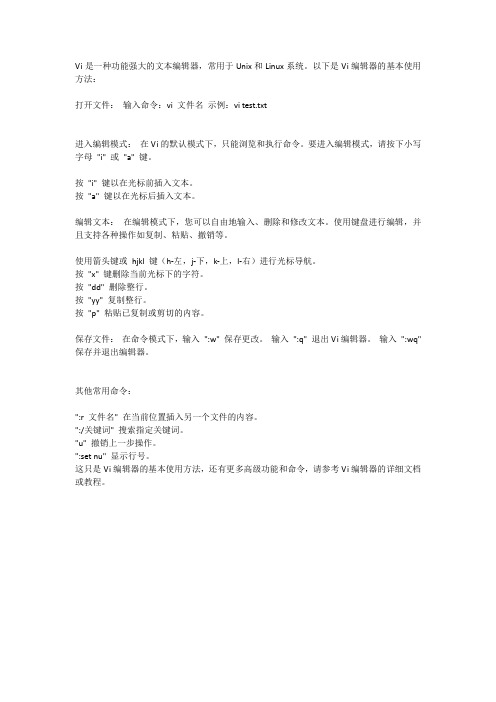
Vi是一种功能强大的文本编辑器,常用于Unix和Linux系统。
以下是Vi编辑器的基本使用方法:
打开文件:输入命令:vi 文件名示例:vi test.txt
进入编辑模式:在Vi的默认模式下,只能浏览和执行命令。
要进入编辑模式,请按下小写字母"i" 或"a" 键。
按"i" 键以在光标前插入文本。
按"a" 键以在光标后插入文本。
编辑文本:在编辑模式下,您可以自由地输入、删除和修改文本。
使用键盘进行编辑,并且支持各种操作如复制、粘贴、撤销等。
使用箭头键或hjkl 键(h-左,j-下,k-上,l-右)进行光标导航。
按"x" 键删除当前光标下的字符。
按"dd" 删除整行。
按"yy" 复制整行。
按"p" 粘贴已复制或剪切的内容。
保存文件:在命令模式下,输入":w" 保存更改。
输入":q" 退出Vi编辑器。
输入":wq" 保存并退出编辑器。
其他常用命令:
":r 文件名" 在当前位置插入另一个文件的内容。
":/关键词" 搜索指定关键词。
"u" 撤销上一步操作。
":set nu" 显示行号。
这只是Vi编辑器的基本使用方法,还有更多高级功能和命令,请参考Vi编辑器的详细文档或教程。
Solaris系统管理员手册

S o l a r i s系统管理员手册目录第1章、前言.......................................................1.1了解超级用户状态 ...........................................1.1.1成为超级用户(su) ...................................1.1.2退出超级用户状态 .....................................1.1.3以root注册 ..........................................1.2与用户通信 (9)1.2.1在注册时显示系统专用信息 .............................1.2.2将信息发送给单个用户 .................................发送一个短消息给一个单独的用户.........................将作为一个文件的消息发给个别用户.......................1.2.3将消息发送给一个系统或网络中的所有用户 ...............1.2.4通过电子邮件发送消息 .................................1.3启动和关闭系统 .............................................1.3.1选择init状态 ........................................查看系统运行级.........................................使用掉电状态,运行级0 (16)使用系统管理员状态,运行级1 ...........................使用多用户状态,运行级2 ...............................使用远程资源共享状态,运行级3 .........................使用替换多用户状态,运行级4 ...........................使用交互重引导状态,运行级5 (14)使用重引导状态,运行级6 ...............................使用单用户状态,运行级s或S ...........................改变运行级.............................................1.3.2选择所用的关闭命令 ........................................................................ 错误!未定义书签。
vi编辑器的使用图文版

vi的进入与退出
保存文件:
1.在命令模式下连按两次大写字母<Z> 2.在末行模式下:
:w vi保存当前编辑的文件但并不退出vi而是继续 等待用户输入命令 :w <newfile> :w <newfile> 把当前文件的内容保存到指定的 文件newfile中如果newfile已经存在则覆盖原有 内容
M命令: 该命令将光标移至屏幕显示文件的中 间行的行首
L命令:该命令将光标移至屏幕显示文件的底行 的行首
G命令:该命令将光标移至该文件的最后一列
命令模式下的文本编辑 /文本的删除
字符删除命令:
x dh
字和行删除命令
dw db dd d$ d0
文本块删除命令:
d d d} d{
相对屏幕删除:
字串搜寻与替换
:1%s/^/string1 在文件的第一行至最后一 行的行首插入string1
:%s/$/some string/g 在整个文件每一行的 行尾添加some string
:1%s/word1/word2/gc 从第一行到最后一 行寻找word1 字串并将该字串替换为 word2 需要逐一确认
0 把光标移到当前行的第一个字符处 $ 把光标移到当前行的最后一个字符处
在行之间移动光标的命令
Ctrl + f向后滚一页 Ctrl + d向后滚半页 Ctrl + b向前滚一页 Ctrl + u向前滚半页 Ctrl + e屏幕向下滚一行 Ctrl + y屏幕项上滚一行
nG 将光标移至行号所指定的行的行首
vi的编辑操作命令
在vi中字有两种含义:
广义上字是两个空格之间的任何内容 狭义上字是指英文单词、标点符号和非字母字符
- 1、下载文档前请自行甄别文档内容的完整性,平台不提供额外的编辑、内容补充、找答案等附加服务。
- 2、"仅部分预览"的文档,不可在线预览部分如存在完整性等问题,可反馈申请退款(可完整预览的文档不适用该条件!)。
- 3、如文档侵犯您的权益,请联系客服反馈,我们会尽快为您处理(人工客服工作时间:9:00-18:30)。
:5,10d删除5-10行
备注:命令3dw删除光标所在处开始的三个字,同样,3dd删除光标所在行开始的3行。
撤销、重复、修改文本命令
要修改文本、撤销修改或者是重复编辑命令,使用下面的编辑命令,许多命令是vi编辑器进入编辑模式,要返回命令模式,按Esc键即可:
命令功能
cw修改字(部分字,从光标所在处开始到一个字的结尾)
保存和退出文件
要保存和退出文件,使用如下选项:
命令功能
:w保存文件,不退出vi
:w new_filename保存到文件new_filename中
:wq保存修改退出vi
:x保存修改并退出vi
ZZ保存修改且退出vi
:q!不保存修改,退出vi
:wq!保存修改,退出vi
定制vi会话
vi编辑器里面包括了定制vi会话的操作,例如:
:set showmode显示当前操作模式
:set shownomode不显示当前操作模式
:set显示所有的vi环境变量设置
:set all显示所有的vi环境变量可能取值及其当前设置值
你也可以把这些操作放在home目录下你创建的文件.exec中,set操作放在该文件中,不用带前面的:,一行一个命令,一旦该文件存在时,每次你开启一个vi会话时系统将取读取该文件来设置对应的vi环境变量。
命令格式
vi options filename
view filename
输入命令
要插入或者添加文本,使用下面的选项:
命令含义
a在光标右侧输入文本
A在光标所在行的末尾输入文本
I在光标左侧输入文本
I在光标所在行的开头输入文本
O在光标所在行的下一行开始新行
O在光标所在行的上一行开始新行
备注:vi编辑器是大小写敏感的,因此,使用命令时注意正确的大小写。
R从当前光标所在处位置开始替换字符(注:vi将进入编辑模式)
C从光标坐在处开始修改,到行末尾结束
s用字符替换字符串
r替换当前光标所在的字符
J合并当前行以及下面行
Xp转置光标所在处字符与另一字符
~更改光标所在处字符大小写
u放弃最近的修改
U放弃对当前行所作的修改
:u放弃上一个最后行命令(用于最后行模式)
当你完成了文本的输入后,按Esc键vi将回到命令模式下,一旦回到命令模式,你可以保存文件,退出vi编辑器,例如:
1、键入vi filename来创建一个文件;
2、键入I命令来插入文本;
3、按Esc键回到命令模式;
4、键入:wq来保存到文件,退出vi编辑器。
调用vi编辑器
要创建一个新文件,调用带新文件名称的vi编辑器。也可以键入命令来创建、编辑、查看一个文件。
control-d下滚半屏
control-b上翻一屏
control-u上滚半屏
control-L刷新屏幕
编辑命令
以下部分讲解vi编辑器中的编辑命令
删除文本
要删除文本,使用下面选项:
vi编辑器中的文本删除命令
命令功能
x删除光标所在处的一个字符
dw删除字(或者删除字的一部分,从光标所在处到字结尾)
dd删除光标所在行
:r filename在当前光标所在处读入文件文本
查找和替换文本,使用以下选项:
命令功能
/string向下查找字符串string
?string向上查找字符串string
n查找字符串string的下一个出现
N查找字符串string的上一个出现
:%s/old/new/g全局查找和替换
拷贝和粘贴文本
拷贝命令把需要拷贝的文本放入一个临时缓冲区,粘贴命令从临时缓冲区中读取文本,并把文本写道当前文档的指定位置。拷贝和粘贴使用的选项如下:
1、显示set命令可以控制这些选项:
编辑定制vi会话命令
命令功能
:set nu显示行号
:set nonu隐藏行号
:set ic设置搜索时忽略大小写
:set noic搜索时对大小写敏感
:set list显示不可视字符
:set nolist不显示不可视字符
定位命令
下面列出的是控制光标的移动键
键功能
h,左箭头,退格键光标左移一个空格
j,下箭头光标下移一行
k,上箭头光标上移一行
l,右箭头,空格键光标右移一个空格
w光标右移,到下一个字开头
b光标左移,到前一个字开头
e光标右移,到下一个字末尾
$光标右移到行结尾
0,^光标左移到行开头
回车键光标移到下一行开头
control-f下翻一屏
solaris中vi的使用方法
vi介绍
vi编辑器是一个用于创建和修改文本文件的交互式编辑器。使用vi编辑器时所有的文本编辑都放在一个缓冲区中,可以把所作的修改写到磁盘也可以放弃所做的修改。
对于那些有志于成为系统管理员的人而言,掌握如何使用vi编辑器是非常重要的。你必须知道如何使用vi编辑器,特别是在窗口环境不可用的时候。
Vi编辑器的工作模式
Vi编辑器是一个命令行编辑器,有三种基本的操作模式:
命令模式
文本输入模式(编辑模式)
最后行模式
命令模式:vi的默认模式,在命令模式下,你可以键入命令来删除、更改、移动文本;定位光标;搜索文本字符串、退出vi编辑器。
文本输入模式(编辑模式):在编辑模式下,你可以往文件中输入文本。要使vi编辑器进入编辑模式下,可以
要找某一特定行,使用下面的选项:
定位命令
命令功能
G到文件最后一行
1G到文件的一行
:21到第21行
21G到第21行
命令功能
yy(小写)复制一行文本,并将他们放入到临时缓冲区
p(小写)将临时缓冲区中的内容放置到光标后面的位置
P(大写)将临时缓冲区中的内容放置到光标前面的位置
:l,3 co 5拷贝1-3行的文本,并把它放置在第5行后面
:4,6 m 8移动4-6行到第8行,第6行称为第8行,第5行称为第7行,第4行称为第6行
采用以下三种不同的命令:
i插入
o打开
a添加
最后行模式:当处于命令模式下时,通过键入:你可以执行更先进的编辑命令,键入:后,将使你处于屏幕的最后一行,这就称为最后行模式。然而,所有的命令都是由命令模式发起的。
模式间的切换
通过键入I、o、a命令,vi编辑器将离开默认的命令模式,进入编辑模式。
在编辑模式下,你所键入的所有文本都不会被翻译成命令,这时,所有键入的文本都会被保存到文件中。
